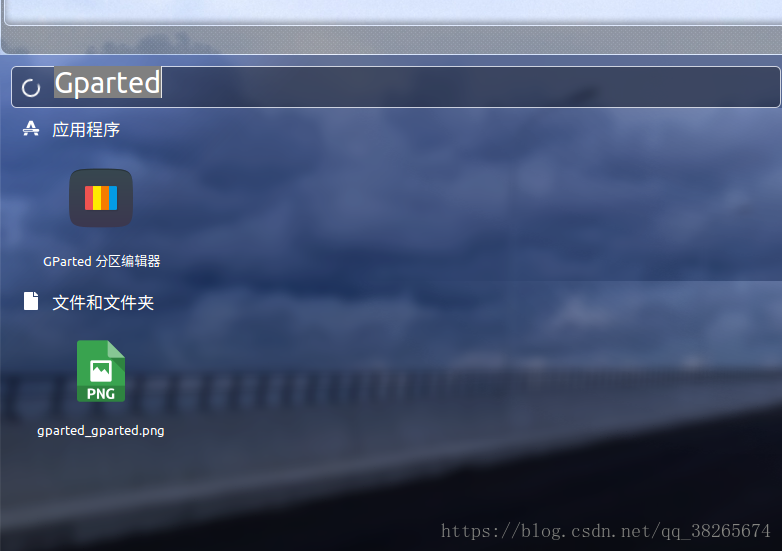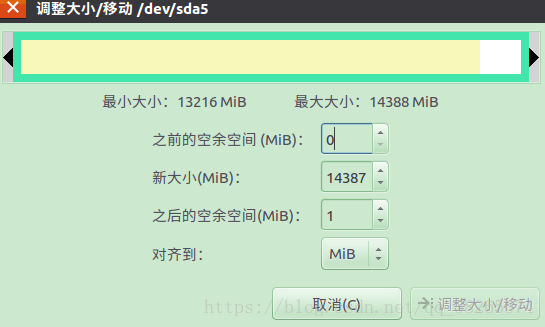windows、ubuntu雙系統下擴容掛載點,完整教程
由於筆者剛開始安裝ubuntu,給每個掛載點的大小不太合理,很快就提示記憶體不足。所以查看了網上的很多教程,卻不太完整,所以在這裡給大家整理下。
筆者原來給掛載點的大小是: 一共30G, / 6G , /boot 200M , /swap 4G , /home 剩下的所有空間。 為了配置開發環境,結果很快就提示 / (根目錄)的記憶體大小不足。
擴容掛載點的第一步。
在windows下把擴容的磁碟大小從別的磁碟分離出來,變成空閒磁碟。
第二步,製作ubuntu啟動盤。
網上已經有人分享的很詳細了,就不再詳細的寫了。
第三步,設定U盤為第一引導,進入U盤ubuntu系統。
具體操作可參考此經驗的4-10步驟:設定U盤為第一引導。
不同的筆記本設定U盤啟動的方法不盡相同,有開機時按某快捷鍵(筆記本一般是F2,不同型號電腦也許不一樣)進入bios置,所以大家也可以根據自己的電腦型號具體百度。
設定完成後,就可以進入U盤裡面的ubuntu系統。
第四步,進入ubuntu系統後,在ubuntu左下角自帶的搜尋查詢並開啟Gparted軟體。
開啟軟體如下圖。(下圖是已擴容的截圖)
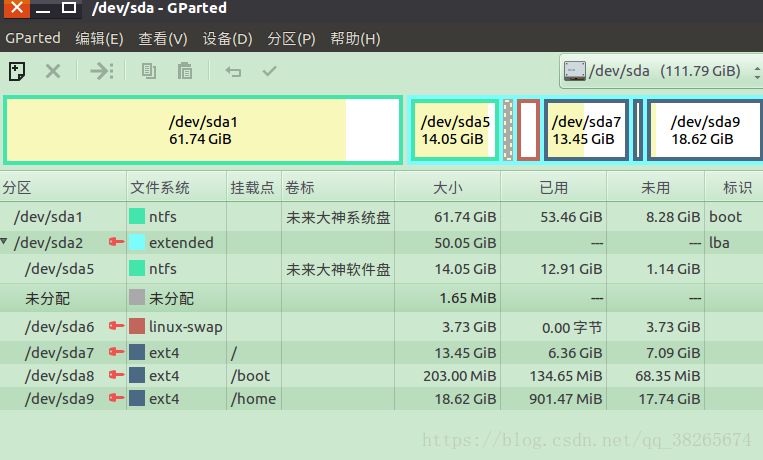
首先需要注意的一點是:gparted中對一個分割槽的操作,只能影響到最鄰近的兩個其他分割槽,也只有鄰近的這兩個分割槽能影響到該分割槽。
即,如果一個分區劃出一小塊出來,成了空閒區,那麼該空閒區生成後肯定臨著該分割槽。自然,如果一個分割槽要擴大,就必須保證這個分割槽的上下兩個區有一個是空閒的,未分配的。只有這樣才可以對該分割槽進行擴容調整!在gparted中,一個分割槽要擴大,需要的前後空閒區的大小至少有一個不為0。
如果空閒分割槽和你需要的擴容的掛載點隔著幾個掛載點,必須把空閒分割槽移動到擴容掛載點兩邊。
怎麼移動空閒分割槽呢?如下圖。
上圖中表示:
之前的空餘空間: 表示的是此磁碟之前的空間大小,這裡為0,就是沒有空間分割槽。
新大小: 表示的是目前此磁碟的空間大小。
之後的空餘空間: 表示的是此磁碟之前的空間大小,這裡為1,就是有1M的空閒分割槽。
我們移動空閒空間的話,只需要把之前的空閒空間和之後的空閒空間想調換就可以了。直到移動到你擴容掛載點的兩邊,改變掛載點的新大小,就可以把空閒空間擴容到需要擴容的掛載點了。
需要注意的一個問題是:如果調整時,涉及了swap分割槽,需要先禁止它。但調整之後發現,重啟後swap沒有掛載啟用,導致系統很慢,需要啟用swap(調整完之後記得重啟交換分割槽swap)。細看一下是該swap分割槽的uuid變了,需要在fstab中改一下。我想這是gparted的不完善之處。
擴容完成後,需要應用儲存你的操作。
右上角 Edit(編輯)-->應用全部操作-->應用。
重新進入電腦的ubuntu系統,開啟命令列,檢視是否分割槽完成。
至此,擴容完畢。
如果能夠幫助到你,希望可以點個贊表示支援,多謝。